So halten Sie ein Fenster unter Linux immer im Vordergrund
Multitasking auf einem kleinen Bildschirm ist eine Herausforderung. Es können nicht mehrere Apps gleichzeitig auf dem Bildschirm geöffnet sein, und Sie müssen ständig zwischen verschiedenen Apps jonglieren, um daran arbeiten zu können.
Wenn Sie unter Linux arbeiten, können Sie die Funktion "Immer im Vordergrund" nutzen, um dies zu umgehen und Ihr Multitasking-Erlebnis zu verbessern. Hier ist eine Anleitung, die Ihnen durch den Prozess hilft.
Was ist immer oben? Und warum sollten Sie es verwenden?
Always on Top ist eine integrierte Funktion in den meisten Linux-Distributionen, mit der Sie eine App an Ihren Desktop anheften können, sodass sie immer über anderen App-Fenstern angezeigt wird, unabhängig davon, welche Apps Sie auf Ihrem Computer haben / öffnen werden.
Angenommen, Ihre Arbeit erfordert, dass Sie mehrere Apps im Split-Screen-Modus auf Ihrem Desktop verwenden, sodass eine App immer oben sein muss, während Sie die anderen Apps daneben drehen. In diesem Fall können Sie den Always on Top-Modus für dieses bestimmte App-Fenster aktivieren, damit es immer oben auf Ihrem Desktop angezeigt wird.
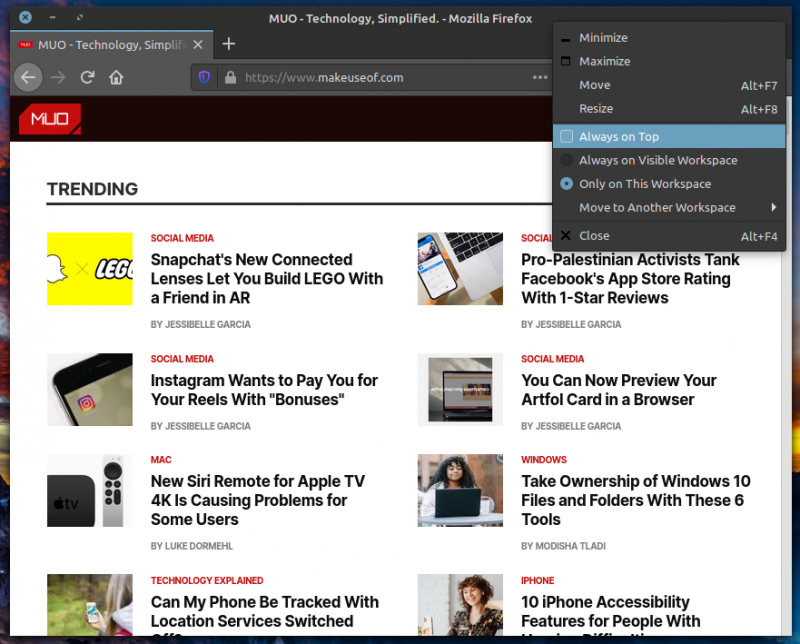
Wenn Always on Top aktiviert ist, werden alle geöffneten Apps und die neuen Apps, die Sie in Zukunft öffnen, hinter Ihrer angehefteten App angezeigt. Wenn Sie es vorziehen, können Sie Ihre angeheftete App frei auf dem Desktop verschieben, um sie nach Ihren Wünschen anzuordnen, und sie bewegt sich weiterhin über anderen App-Fenstern. Wenn Sie mit der Arbeit in einer Ansicht mit mehreren Fenstern fertig sind und nicht mehr möchten, dass die App oben auf Ihrem Desktop angezeigt wird, können Sie sie entfernen und auf den Standardfensterstatus zurücksetzen.
Beachten Sie jedoch, dass die Funktion "Immer im Vordergrund" bei maximierten Apps nicht funktioniert. Dies ist sinnvoll, da Sie im Idealfall ein App-Fenster maximieren, um den gesamten Bildschirmbereich zu nutzen, und das Aktivieren des Modus "Immer im Vordergrund" in dieser Einstellung den eigentlichen Zweck der Funktion in erster Linie zunichte macht.
So aktivieren Sie Always on Top unter Linux
Es gibt verschiedene Möglichkeiten, die Option Immer im Vordergrund unter Linux zu aktivieren. Sie haben die Möglichkeit, dies entweder manuell mit der Maus zu tun oder eine Tastenkombination für eine schnellere Aktivierung zu verwenden. Darüber hinaus gibt es einen benutzerdefinierten Shortcut-Trick, der das Umschalten noch schneller macht.
Lassen Sie uns jede dieser Methoden im Detail durchgehen.
1. Aktivieren Sie Always on Top Manuell
Die Standardeinstellung und wahrscheinlich die am meisten bevorzugte Methode zum Aktivieren des Always on Top-Modus ist die manuelle Verwendung von Maus und Tastatur. Es umfasst die folgenden zwei Schritte:
- Öffnen Sie die App, die Sie anheften möchten, oben auf dem Bildschirm.
- Klicken Sie mit der rechten Maustaste auf die Titelleiste der App und wählen Sie in den Menüoptionen Immer oben . Alternativ können Sie mit der rechten Maustaste auf die Titelleiste klicken und die T- Taste drücken.
Nach der Aktivierung schwebt Ihr angeheftetes Fenster nun mit anderen App-Fenstern auf Ihrem Desktop. Um es zu deaktivieren, gehen Sie die gleichen Schritte erneut durch.
2. Aktivieren Sie Immer oben mit Tastaturkürzeln
Obwohl die Standardmethode einwandfrei funktioniert, muss eine Maus verwendet werden, und es ist ein zusätzlicher Schritt erforderlich. Wenn Sie jedoch lieber eine Tastatur als eine Maus verwenden, können Sie Always on Top direkter aktivieren.
Um diese Methode zu verwenden, öffnen Sie die App, die Sie oben auf Ihrem Desktop anheften möchten, und drücken Sie die Tastenkombination Alt + Leertaste. Wenn das Menüfenster angezeigt wird, drücken Sie die T- Taste, um Always on Top zu aktivieren. Befolgen Sie die gleichen Schritte, um den Modus zu verlassen.
3. Schalten Sie mit einer benutzerdefinierten Verknüpfung immer oben ein
Während die beiden Methoden, die wir bisher besprochen haben, die Arbeit erledigen, können Sie dies tun, indem Sie eine benutzerdefinierte Tastenkombination dafür erstellen, wenn Sie Always on Top noch schneller umschalten möchten. Auf diese Weise können Sie die Verwendung der Maus vermeiden und sogar den zusätzlichen Schritt umgehen, indem Sie zuerst die Menüoptionen auslösen und dann die T- Taste ganz drücken.
Um eine benutzerdefinierte Verknüpfung zu erstellen, müssen Sie zuerst wmctrl auf Ihrem System installieren. Wmctrl ist ein Unix / Linux-Programm, mit dem Sie mit dem X Window Manager interagieren und die Fenster und Benutzereingaben des Systems verwalten können.
Öffnen Sie zum Installieren des Pakets das Terminal und geben Sie den folgenden Befehl ein:
sudo apt install wmctrlFühren Sie nach der Installation von wmctrl die folgenden Schritte aus, um eine benutzerdefinierte Verknüpfung zu erstellen:
- Öffnen Sie die Systemeinstellungen .
- Gehen Sie zur Tastatur und klicken Sie auf die Registerkarte Verknüpfungen .
- Wählen Sie im linken Bereich Benutzerdefinierte Verknüpfungen aus und klicken Sie unten auf die Schaltfläche Benutzerdefinierte Verknüpfung hinzufügen.
- Klicken Sie im Popup-Fenster auf das Textfeld unter Name und geben Sie einen Namen für Ihre Verknüpfung ein.
- Klicken Sie für die Befehlsbezeichnung auf das nebenstehende Textfeld und geben Sie den folgenden Befehl ein:
wmctrl -r :ACTIVE: -b toggle,above - Klicken Sie auf die Schaltfläche Übernehmen .
- Doppelklicken Sie im Abschnitt Tastaturbindungen auf Nicht zugewiesen, und drücken Sie eine Tastenkombination, die Sie dieser Verknüpfung zuweisen möchten.
Ihre benutzerdefinierte Tastenkombination zum Umschalten des Always on Top-Modus sollte jetzt aktiv sein.
Um zu überprüfen, ob es funktioniert, klicken Sie auf das App-Fenster, das Sie oben auf dem Desktop behalten möchten, und drücken Sie die Tastenkombination. Die Verknüpfung, die Sie gerade erstellt haben, funktioniert wie ein Kippschalter, mit dem Sie den Fenstermodus "Immer im Vordergrund" aktivieren oder deaktivieren können.
Effizientes Verwalten von Windows unter Linux
Mit einer der drei oben aufgeführten Methoden sollten Sie in der Lage sein, den Always on Top-Modus für jede App auf Ihrem Linux-Computer umzuschalten. Obwohl es übertrieben klingt, mehrere Möglichkeiten zur Verwendung einer Fensterfunktion zu haben, können Sie eine Methode auswählen, die für Sie am besten geeignet ist.
Die benutzerdefinierte Verknüpfungsmethode ist wahrscheinlich die idealste Methode zum Umschalten der Funktion "Immer im Vordergrund". Auch wenn Sie es zunächst einrichten müssen, erspart Ihnen der Komfort, den es gegenüber anderen Methoden bietet, mehrere Klicks, wenn Sie berücksichtigen, wie oft Sie es in Zukunft verwenden werden.
Obwohl Sie Ihr Linux-Betriebssystem mithilfe von Desktop-Umgebungen und Fenstermanagern grafisch steuern können, hat die Arbeit mit der Befehlszeile ihren eigenen Vorteil. Wenn Sie Linux noch nicht kennen, können Sie durch das Erlernen einiger grundlegender Befehle ein fortgeschrittener Benutzer werden.
